فہرست کا خانہ
کسی کو ایکسل ہیڈر میں تصویریں شامل کرنا عجیب لگ سکتا ہے۔ لیکن اسپریڈشیٹ ہیڈر میں تصاویر شامل کرنا بہت سے معاملات میں ضروری ہو سکتا ہے۔ جب ہم کسی کمپنی کی مصنوعات کو فروخت کرنے کے لیے درج کرتے ہیں، تو خریدار اس پروڈکٹ کو دیکھنا پسند کر سکتے ہیں جو خریدار کو متاثر کرنے کے لیے بہت مفید ہو سکتی ہے۔ یا ہو سکتا ہے کہ آپ اپنے کام کے لیے ایک اسپریڈ شیٹ بنا رہے ہوں، اور ایک تقاضے ہیڈر میں کمپنی کا لوگو شامل کرنا ہے۔ اگر آپ اسے کرنے کے عادی نہیں ہیں تو یہ مشکل ہوسکتا ہے۔ یہ مضمون آپ کی رہنمائی کرے گا کہ کس طرح ایکسل میں ہیڈر میں تصویر داخل کریں اور مجھے امید ہے کہ اب سے یہ آپ کے لیے ایک آسان کام ہوگا۔
پریکٹس ورک بک ڈاؤن لوڈ کریں
آپ یہاں سے مفت ایکسل ٹیمپلیٹ ڈاؤن لوڈ کر سکتے ہیں اور خود مشق کر سکتے ہیں۔
Header.xlsx میں تصویر داخل کریں
ایکسل ورک شیٹ میں ہیڈر بنانا
اس مضمون کے لیے، ہم ایک ڈیٹا سیٹ استعمال کریں گے جو آن لائن آرٹیکل پبلشر کے کچھ ڈیٹا کی نمائندگی کرتا ہے۔ اب ہمارے ایکسل ڈیٹاسیٹ میں ہیڈر داخل کرنے کے لیے مناسب طریقے سے اقدامات کریں۔ اگر آپ جانتے ہیں کہ اسے کیسے کرنا ہے تو آپ اس حصے کو چھوڑ سکتے ہیں۔

اسٹیپس:
- اس سیل کو منتخب کریں جہاں آپ ہیڈر شامل کرنا چاہتے ہیں ۔
- پھر اس طرح کلک کریں-
Insert > Text > Header & Footer 
پھر ہیڈر نیچے کی تصویر کی طرح نظر آئے گا۔ اب دیکھیں کہ ہیڈر میں تین خانے ہیں۔

آپ ہیڈر کی سیدھ کو بائیں اور دائیں سمت سے تبدیل کرسکتے ہیں۔ میں کہیں بھی دبائیں۔شیٹ، اور آپ کو مارجن ملے گا۔ اگر آپ ماؤس کو بائیں مارجن میں رکھیں گے تو آپ کو نیچے کی تصویر کی طرح تیر کا نشان نظر آئے گا۔ ماؤس کا استعمال کرتے ہوئے اور اپنی ضرورت کے مطابق بائیں یا دائیں منتقل کر کے آئیکن پر کلک کریں اور دبائے رکھیں۔

آپ اسی طرح دائیں مارجن کو تبدیل کر سکتے ہیں۔
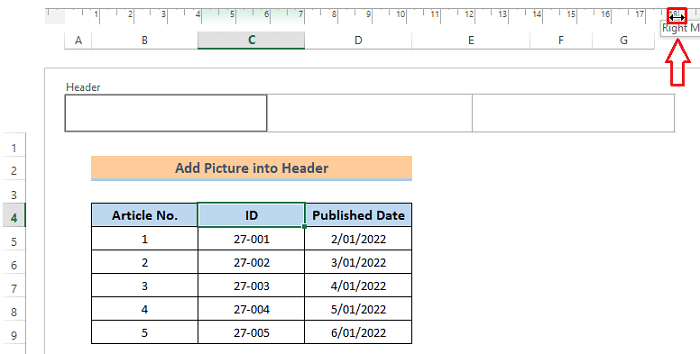
مزید پڑھیں: ایکسل میں تمام شیٹس میں ایک ہی ہیڈر کیسے شامل کریں (5 آسان طریقے)
کیسے ایکسل ہیڈر میں تصویر داخل کرنے کے لیے
اب اپنے اہم کام کی طرف بڑھتے ہیں، ایکسل ہیڈر میں تصویر داخل کریں۔
مرحلہ:
- <10 1>
- اس اختیار کو منتخب کریں جہاں آپ کی فائل موجود ہے۔
میری فائل میرے کمپیوٹر پر ہے اس لیے میں نے ' ایک فائل سے ' پر کلک کیا۔
- ماؤس کا استعمال کرکے تصویر پر کلک کریں۔
- پھر اس طرح کلک کریں-
Design > Picture جلد ہی ' تصاویر داخل کریں ' نام کا ایک ڈائیلاگ باکس ظاہر ہوگا۔

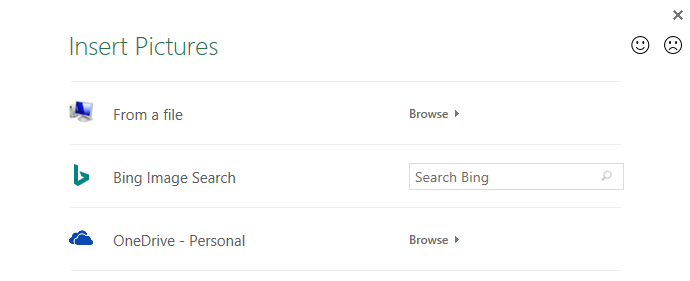
بعد میں، تصویر کی فائل کو منتخب کریں اور Insert دبائیں.
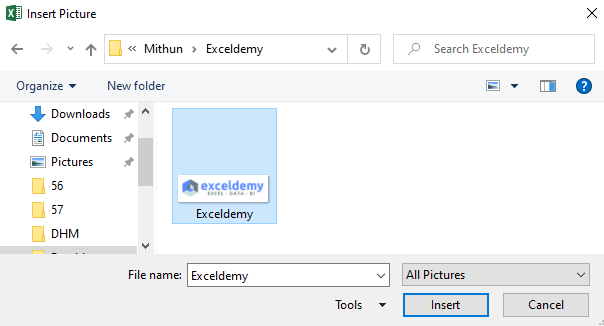
تھوڑی دیر کے بعد، آپ دیکھیں گے کہ ہیڈر میں متن موجود ہے- ' &[تصویر] '۔ فکر مت کرو! صرف ہیڈر کے باہر کسی بھی سیل کو دبائیں اور پھر آپ تصویر دیکھ سکیں گے۔
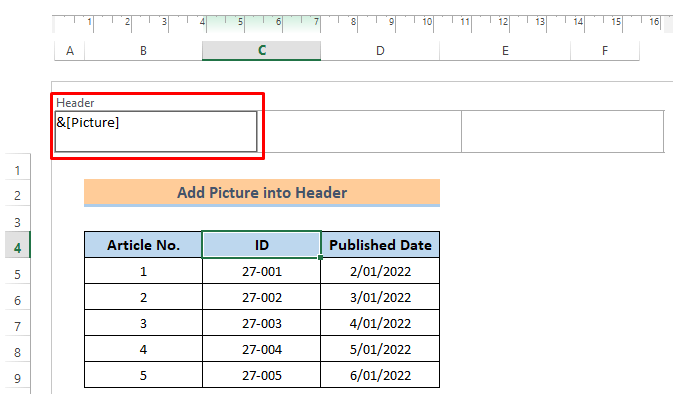
تصویر شامل کرنے کے بعد یہ نیچے کی تصویر کی طرح نظر آئے گا۔

مزید پڑھیں: ایکسل سیل میں خود بخود تصویر کیسے داخل کریں
ایکسل ہیڈر میں تصویر کو فارمیٹ کریں
فارمیٹنگExcel میں تصویر MS Word یا PowerPoint سے کافی مختلف ہے۔ یہاں ہم تصویر کے کسی بھی کونے کو منتخب کرکے ماؤس کو گھسیٹ کر تصویر کا سائز تبدیل نہیں کر سکیں گے بلکہ فارمیٹنگ ڈائیلاگ باکس استعمال کرنا ہوگا۔ آئیے اسے دریافت کرتے ہیں۔
اسٹیپس:
Design > Format Picture ایک ڈائیلاگ باکس جس کا نام ' فارمیٹ پکچر ' کھل جائے گا۔

سائز سیکشن میں، آپ کو تصویر کا سائز تبدیل کرنے کے لیے بہت سے اختیارات ملیں گے جیسے: گھماؤ، اسکیلنگ، وغیرہ۔ آپ اپنی تصویر کی اونچائی اور چوڑائی کو صرف مطلوبہ اقدار ڈال کر آسانی سے تبدیل کر سکتے ہیں۔ دبائیں ٹھیک ہے ۔ نیز، اسپیکٹ ریشو کو لاک کرنے کا آپشن موجود ہے۔

میں نے اونچائی اور چوڑائی کو 80% کر دیا ہے۔
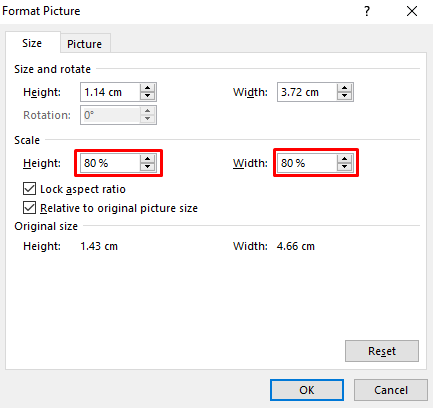
تصویر سیکشن میں، آپ تصویر کو بائیں، دائیں، اوپر اور نیچے کے اطراف کی قدریں رکھ کر کراپ کر سکتے ہیں۔ اس کے علاوہ، رنگ کی درجہ بندی کے اختیارات موجود ہیں. آپ رنگ، چمک اور کنٹراسٹ تبدیل کر سکتے ہیں۔
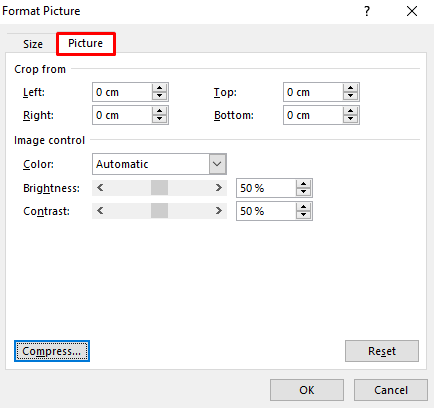
یہاں، میں نے کنٹراسٹ کو 70% تک بڑھا دیا ہے۔ OK پر کلک کرنے کے بعد آپ کو فارمیٹ شدہ نتیجہ ملے گا۔

یہ فارمیٹ شدہ آؤٹ پٹ ہے۔

نتیجہ
مجھے امید ہے کہ اوپر بیان کردہ طریقہ کار ایکسل ہیڈر میں تصویریں داخل کرنے کے لیے کافی اچھے ہوں گے۔ تکلف نہ کریںتبصرہ سیکشن میں کوئی سوال پوچھنے کے لیے اور براہ کرم مجھے رائے دیں۔

